В вопросе 1.36 требуется показать, как могут взаимодействовать между собой два справочника – Партнеры и Контрагенты, и как добавить в программу информацию о сети магазинов.
Возможные варианты ответа:
- Один партнер – несколько контрагентов
- Несколько партнеров на корневом узле и один контрагент. К каждому партнеру привязан контрагент
- Несколько партнеров – несколько контрагентов
- Один партнер на корневом узле, для которого определен контрагент, и партнеры на дочернем узле без заведения новых контрагентов
- Один партнер на корневом узле, для которого определен контрагент, и партнеры на дочернем узле. Для каждого партнера завести контрагента.
Немного теории. Из справки на ИТС: «Регистрация информации о деловом партнере в двух справочниках позволяет хранить в информационной базе данные о тех сложных структурах сторонних компаний, с которыми работает предприятие. Сторонняя компания может представлять собой холдинг, работающий от имени нескольких юридических лиц и в своем составе имеющий несколько магазинов, с которыми нужно отдельно контролировать взаиморасчеты.
Контрагенты в 1С Бухгалтерия 8.3 (3.0)
В справочник Партнеры вводится информация обо всех тех деловых партнерах, с которыми ведутся какие-либо отношения: головное предприятие холдинга, подразделения холдинга, магазины, розничные точки и т. д. В справочник Контрагенты вводится информация о тех юридических или физических лицах (индивидуальных предпринимателях), от имени которых ведется регламентированный (финансовый) учет.
Для того чтобы вести взаиморасчеты с компаниями, имеющими холдинговую структуру, в разделе Администрирование – CRM и продажи следует установить флаг Независимо вести партнеров и контрагентов.

Теперь создадим сеть магазинов. В этом примере будет одно юридическое лицо (контрагент) и несколько принадлежащих ему магазинов, которым выполняется отгрузка товаров. Введем следующие данные:
- Контрагент – ООО «Сеть магазинов Иванова»,
- Партнеры – «Магазин в центре», «Магазин на набережной».
Для этого перейдем в раздел Нормативно-справочная информация – Партнеры и создадим нового партнера.
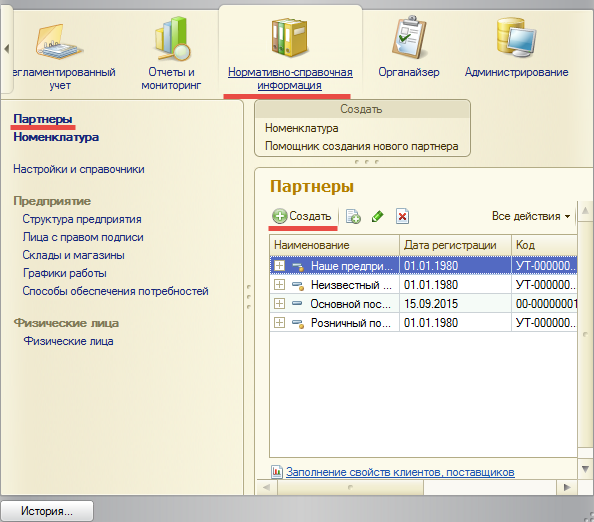
Откроется помощник создания нового партнера. Включим флаг Указать идентификационные данные партнера (будет создан контрагент). Вводим наименование контрагента (Сокращенное юр. наименование), наименование партнера (Публичное наименование) и контактные данные партнера (Е-mail и/или Телефон). И по кнопке Далее переходим к следующему шагу.
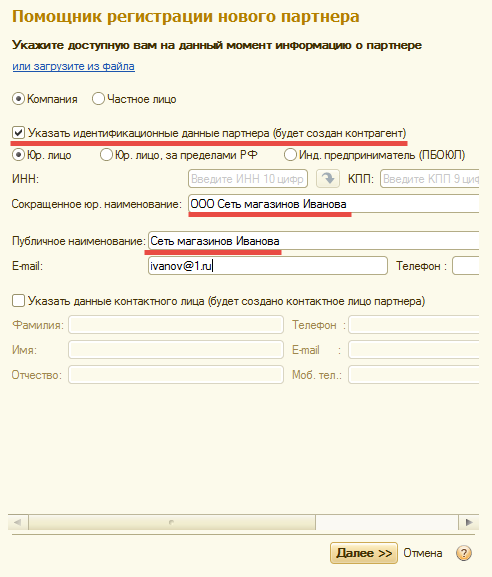
На следующем шаге указываем Тип отношений – Клиент. И оставляем пустым поле Головное предприятие, т.к. этот партнер как раз и является головным предприятием.
Контрагент — это кто? Юридическая консультация в Санкт-Петербурге
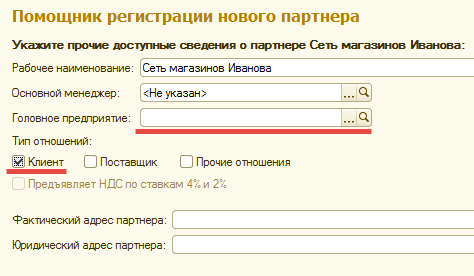
Следующие шаги помощника создания нового партнера очевидны и не представляют никакого интереса. Доходим до конца без задания дополнительных параметров и создаем нового партнера.
Теперь создадим еще двух партнеров: Магазин в центре и Магазин на набережной. Контрагентов для этих партнеров НЕ создаем. В поле Головное предприятие выбираем Сеть магазинов Иванова.
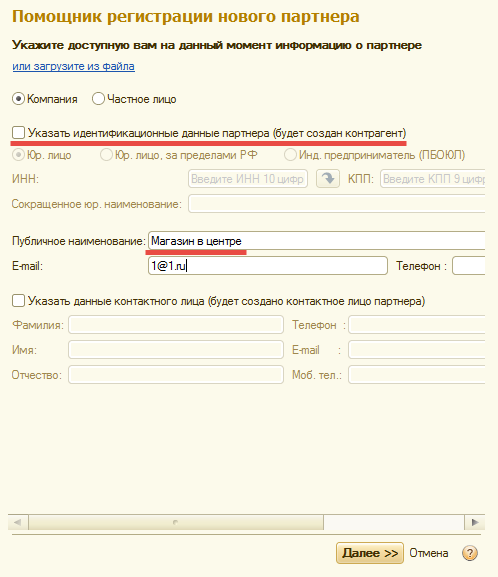
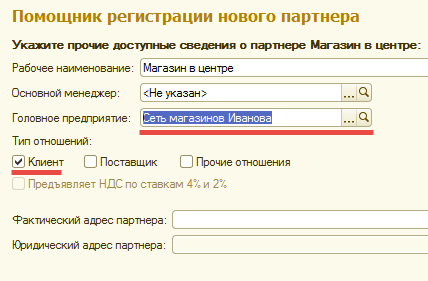
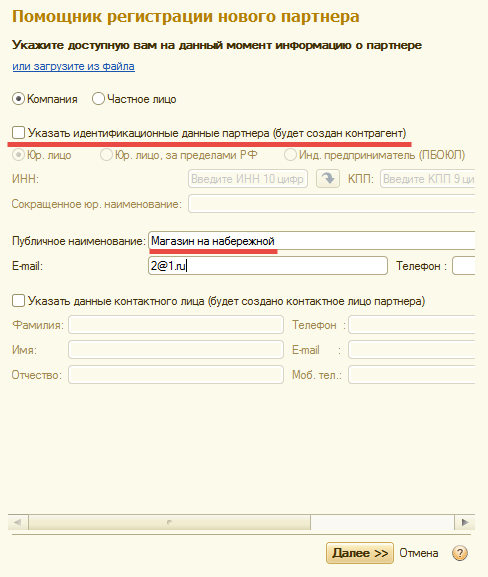
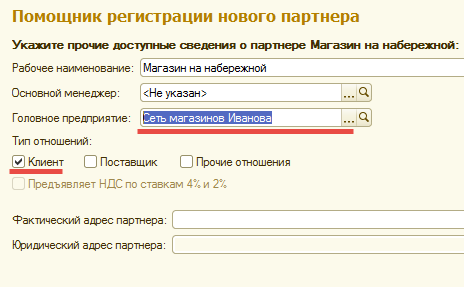
Получилась иерархическая структура, в которой есть головной партнер и подчиненные магазины. Во всех документах, вне зависимости от выбранного партнера, указывается контрагент, заданный на верхнем уровне для головного предприятия, но при этом появляется возможность вести взаиморасчеты с детализацией до конкретного партнера (магазина).
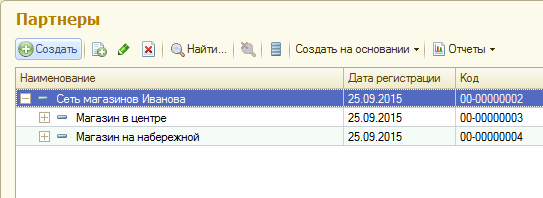
Таким образом, правильной последовательностью действий для регистрации сети магазинов с одним юридически лицом является:
- Завести партнера на корневом узле справочника Партнеры, указать для него контрагента.
- На дочернем уровне завести несколько партнеров без указания контрагентов.
Источник: xn—-1-bedvffifm4g.xn--p1ai
Справочники Контрагенты и Партнеры в 1С:ERP – особенности ввода и настройки

В процессе работы каждая компания взаимодействует с различными юридическими и физическими лицами. Данные о них в системе 1С ERP хранятся в справочниках «Партнеры» и «Контрагенты». Использование двух справочников необходимо для хранения информации о структуре делового партнера, для правильного взаимодействия и обмена документами в процессе работы, для формирования корректных аналитических и регламентированных отчетов. Можно установить связи между партнерами и контрагентами. При этом, исходя из различия деловых отношений с партнером и его организационно-правовой структуры в программе элемент справочника «Партнеры» может быть не связан с Контрагентом, может быть связан с одним или несколькими Контрагентами, и несколько Партнеров могут соответствовать одному Контрагенту. В зависимости от структуры сторонней организации схему работы со справочниками можно изобразить следующим образом:
Ведение справочников
Система позволяет вести справочники «Партнеры» и «Контрагенты» двумя способами:
- Независимо (если компания взаимодействует в ходе осуществления деятельности с холдингами или торговыми сетями). Справочники партнеров и контрагентов ведутся раздельно. Для этого необходимо в разделе НСИ и администрирование — CRM и маркетинг — Настройки CRM установить флаг Независимо вести партнеров и контрагентов.
- Одновременно (если компания не взаимодействует с торговыми сетями, холдингами и все контрагенты являются партнерами). В разделе НСИ и администрирование — CRM и маркетинг — Настройки CRM не устанавливается флаг Независимо вести партнеров и контрагентов. При отключенном флаге справочник Партнеры в системе не будет использоваться, а в документах будет доступно одно поле для заполнения информации о контрагенте.
Перед настройкой системы необходимо оценить бизнес-процессы организации и принять решение об использовании справочника «Партнеры». Менять настройки в ходе работы не рекомендуется.

Справочник «Партнеры» содержит информацию, необходимую для формирования управленческих отчетов компании. В справочнике содержится информация о поставщиках, клиентах, конкурентах, холдингах в целом и входящих в них дочерних компаниях, филиалах, торговых точках, прочих подразделениях сторонних предприятий, с которыми осуществляется взаимодействие по каким-либо вопросам. В этот справочник могут быть внесены данные как о действующих покупателях и поставщиках, так и о тех компаниях, с кем только планируется заключить договор. Система позволяет компании регистрировать и хранить информацию о ценах и условиях поставки товаров любых партнеров компании (поставщиков, конкурентов) использовать данные о ценах в документах заказов и в отчетах.
Для удобства использования справочник «Партнеры» имеет иерархию. Дочерние компании, обособленные подразделения и филиалы можно подчинить родительской компании, указав ее как «головное предприятие». Регламентированная информация хранится в справочнике «Контрагенты». Реквизиты контрагентов в дальнейшем используется в регламентированных отчетах, печатных формах документов.
Ввод нового партнера
Для ввода нового партнера в программе предусмотрен помощник ввода нового партнера (кнопка Создать в списке НСИ и администрирование — НСИ — Партнеры). При сохранении данных, если заполнены соответствующие реквизиты, записи автоматически сохранятся в справочник Партнеры и в связанные справочники: Контрагенты, Контактные лица, Банковские счета.

- В открывшемся помощнике регистрации нового партнера пользователь вносит все известные данные о партнере.
- Если партнер предоставил данные о своем предприятии в файле xml, можно их загрузить автоматически с помощью гиперссылки на первой странице помощника.
- Чтобы создать одновременно и партнера, и контрагента, необходимо установить галочку в поле «Указать идентификационные данные».
- Если в момент ввода у пользователя нет каких-либо реквизитов контрагента, эти действия можно пропустить и заполнить позднее непосредственно в справочнике «Контрагенты».
- Заполнение одного из видов контактной информации (E-mail или телефон) является обязательным.
- При переходе на следующий шаг введенные данные автоматически проверяются на наличие дублей в системе.
- При обнаружении дублирующей информации пользователю предлагается выбрать дальнейшие действия для регистрации нового партнера (Не регистрировать нового партнера, использовать найденного, Продолжить регистрацию партнера и подчинить найденному, Продолжить регистрацию партнера) и контрагента (Не регистрировать нового контрагента, Продолжить регистрацию нового контрагента).
- На второй странице помощника указывается головное предприятие (для обособленных подразделений или филиалов), бизнес-регион, тип отношений (при необходимости можно выбрать несколько значений), юридический и фактический адрес.

На следующей странице помощника можно указать банковские реквизиты (только для контрагентов). Если данные неизвестны, или их наличие в программе не требуется, этот шаг можно пропустить.

На последней странице помощника выводится полная информация о новом партнере, которая была заполнена на предшествующих этапах. Пользователь может проверить реквизиты перед сохранением.

Обособленные подразделения
При вводе в программу данных об обособленном подразделении партнера можно выбрать головное предприятие из ранее введенных в программу элементов справочника. Данные можно внести одновременно и для партнера и для контрагента. Реквизиты обособленного подразделения из справочника Контрагенты используются для регламентированных отчетов и печатных форм.
Пример ввода партнера и контрагента — обособленного подразделения.
Программа автоматически находит партнеров и контрагентов с совпадающими данными. Пользователю необходимо выбрать дальнейшие действия. При выборе «Продолжить регистрацию и подчинить найденному» при переходе на следующий шаг головное предприятие автоматически заполняется.
Автоматическое заполнение реквизитов контрагентов
Программа поддерживает автоматическое заполнение реквизитов контрагентов по данным, содержащимся в ЕГРЮЛ. Для этого необходимо в настройках подключить интернет-поддержку. НСИ и администрирование — Администрирование — Интернет-поддержка и сервисы — Настройки Интернет-поддержки. Заполнение поддерживается только в отношении юридических лиц.
Можно заполнить данные по ИНН или по наименованию юридического лица. Возможно автоматическое заполнение следующих реквизитов: полное и краткое наименование юридического лица, КПП, юридический адрес, телефон. Для заполнения используется кнопка со стрелкой, расположенная рядом с ИНН или сокращенным юридическим наименованием.
Проверка контрагентов по данным ФНС
В системе поддерживается в тестовом режиме онлайн-проверка контрагентов по данным, содержащимся в ЕГРЮЛ и ЕГРИП. С помощью данного сервиса компания может проверять корректность внесенных реквизитов в программу, минимизировать ошибки в налоговых декларациях, а также использовать информацию о контрагентах в других целях, например, своевременно списывать сомнительную дебиторскую задолженность, если контрагенты прекращают деятельность.
Если в настройках установлена автоматическая проверка, проверяются реквизиты при вводе нового контрагента или изменении существующего, а также проверяются в фоновом режиме контрагенты, указанные в счетах-фактурах полученных. Рядом с записями в справочнике контрагентов, в списке счетов-фактур, документов, на основании которых создаются счета-фактуры, в регламентированных отчетах по НДС предупреждающими знаками отображаются статусы проверки ФНС, если клиент прекратил деятельность (синий флаг), проверка завершена неудачно (красный флаг), у контрагента не заполнены ИНН или КПП (желтый флаг).

Номенклатура партнера
Номенклатура в товаросопроводительных документах от поставщика может незначительно отличаться от номенклатуры, содержащейся в справочнике организации. Чтобы не создавать дублирующие карточки в справочнике «Номенклатура» можно использовать справочник «Номенклатура партнеров».
Возможность использования номенклатуры поставщика включается в настройках системы: НСИ и администрирование — Настройка НСИ и разделов — Номенклатура — Дополнительная информация — Номенклатура поставщиков. При обмене электронными документами, а также при автоматической загрузке прайс-листов с ценами поставщиков данная настройка является обязательной.

Из карточки Партнера пользователь может перейти к списку Номенклатуры партнера. В данном справочнике хранятся записи о том, как номенклатура записана в базе поставщика и соответственно, указывается в документах, которые предоставляет поставщик вместе с поставкой.

В справочник вносятся новые элементы, и устанавливается соответствие между нашей номенклатурой и номенклатурой поставщика.

Рассмотрим операции в программе с использованием справочников партнеры и контрагенты на примере отгрузки в адрес обособленного подразделения сетевого партнера. Договор в данном примере заключен с головной организацией.

В качестве клиента в документ реализация из справочника партнеров выбираем фактического грузополучателя. Для того, чтобы реквизиты грузополучателя верно заполнялись в печатных формах и регламентированных отчетах, нужно, чтобы для партнера, подчиненного партнеру — головной организации, был введен в программу контрагент с видом обособленное подразделение, подчиненный головному контрагенту.
Контрагент в документе реализация — головная организация покупателя, с которым заключен договор. В договоре должна быть включена настройка «Разрешена работа с дочерними партнерами».

В печатные формы первичных документов в соответствии с требованиями законодательства попадают реквизиты покупатель — головная организация, грузополучатель — адрес и КПП фактического грузополучателя.

Взаиморасчеты ведутся по головному Контрагенты, с возможностью проанализировать взаиморасчеты в разрезе грузополучателей продукции.

Поступление оплаты
В качестве плательщика указывается головная организация покупателя, выбирается из справочника Контрагенты. В качестве покупателя — обособленное подразделение из справочника Партнеры.


В регламентированных отчетах используется справочник Контрагенты.
В книгу продаж попадает контрагент — головная организация, КПП при этом заполняется из контрагента — грузополучателя.

Заключение
Одновременное использование справочников Контрагенты и Партнеры позволяет пользователям хранить в системе и использовать в операциях информацию о партнерах с различной организационной структурой. Благодаря широкому функционалу системы ERP компания может корректно отражать все операции с деловыми партнерами, использовать эти данные в различных управленческих и регламентированных отчетах.
Источник: www.gigansk.ru
Справочник контрагентов.
Справочник контрагентов предназначен для хранения реквизитов и прочих данных контрагентов, которые используются програмой для заполнения соответствующих документов.
Открыть окно Справочник контрагентов можно нажав кнопку «Контрагенты. » , находящуюся в выпадающем меню кнопки «Справочники», расположенной в группе «Настройки» основной панели инструментов программы на вкладке «Смета 2007». Так же Справочник контрагентов открывается при нажатии кнопки, расположенной справа от поля со списком выбора контрагента в любом окне свойств, создаваемых программой документов, где присутствует опция выбора Подрядчика или Заказчика.

Группы контрагентов.
Для того, чтобы контрагент был доступен в списках выбора контрагента в окнах свойств создаваемых программой документов, соответствующий контрагент должен быть занесён в справочник контрагентов. Но не только! Контрагент должен быть прикреплён к одной или нескольким группам контрагентов.
В справочнике контрагентов предусмотрено 3 группы контрагентов: Инвесторы, Заказчики, Подрядчики. Каждый контрагент, занесённый в справочник контрагентов, должен быть членом хотя бы одной из этих групп. Соответственно, контрагент, помещённый, например, в группу «Заказчики», будет присутствовать только в списках выбора Заказчика.

Если какой-то контрагент в различных ситуациях может выступать то в роли Заказчика, то в роли Подрядчика и т.д., то такой контрагент в справочнике контрагентов должен быть прикреплён к тем (нескольким) группам, в роли которых он может использоваться. Т.е. если контрагент прикреплён ко всем 3-ём группам контрагентов, он будет присутствовать в списках выбора и Подрядчика, и Заказчика, и Инвестора.
Панели инструментов окна Справочник контрагентов.
Окно Справочник контрагентов имеет две панели инструментов: основная (расположена вдоль верхнего края окна) — предназначена для управления контрагентами. Вторая панель инструментов расположена на вкладке «Банковские реквизиты» — она предназначена для управления расчётными счетами контрагента.
Назначение кнопок, расположенных на этих панелях инструментов, становится понятным из всплывающих подсказок, которые появляются при наведении курсора на соответствующую кнопку. Поэтому описывать их здесь мы не будем.
Заметим только, что окно Справочник контрагентов открывается в режиме чтения данных. Чтобы добавить нового контрагента или изменить (отредактировать) данные существующего, нужно включить режим редактирования или вставки, нажав соответствующую кнопку на панели инструментов.
При заполнении данных (реквизитов) контрагента, необходимо заполнять все поля, доступные для заполнения, поскольку все данные контрагента, представленные в окне Справочник контрагентов, используются в том или ином документе, создаваемом программой.
Если какие-то поля останутся не заполненными, то реквизиты контрагента, соответствующие этим полям, останутся не заполнеными в документах, в которых они должны присутствовать.
Справочник контрагентов снабжён возможностью создания так называемой Карточки предприятия. Для экспорта реквизитов текущего контрагента в Microsoft Word, нажмите кнопку с изображением значка документа Word на панели инструментов.
Типы контрагентов.
Все контрагенты, в разрезе набора реквизитов, подразделяются на три типа:
- Физическое лицо
- ИП (индивидуальный предприниматель)
- Юридическое лицо (ООО; ЗАО; ОАО и т.д.)
При добавлении контрагента в справочник контрагента правильно установите его тип (выберите нужный тип из выпадающего списка «Тип контрагента») . В зависимости от выбранного типа контрагента, несколько изменяется набор реквизитов контрагента (полей, доступных для заполнения).
Так, при установке типа «Физ. лицо», справа от выпадающего списка появится ссылка «Паспортные данные», при нажатии на которую открывается дополнительное окно, позволяющее ввести павпортные данные контрагента. В то же время, становятся недоступными для редактирования поля: ОГРН, КПП, ОКПО, ОКВД, Должность, Главный бухгалтер, не используемые для этого типа контрагентов.
Выбор типа «ИП» даёт возможность заполнить дополнительно данные Свидетельства о регистрации ИП (серия, номер, кем и когда выдано), которое используется (у ИП) для заполнения Счёта-фактуры.
Вкладка «Банковские реквизиты».

Вкладка «Банковские реквизиты» предназначена для заполнения данных о расчётных счетах контрагента. Вы можете занести данные об одном или нескольких расчётных счетах контрагента. В случае, если у контрагента зарегистрировано несколько расчётных счетов, при заполнении документов, в которых предусмотрено заполнение банковских реквизитов, программа предоставляет возможность выбрать, какой из расчётных счетов использовать при заполнении данного документа.
С вкладки «Банковские реквизиты» возможен доступ к справочнику Банков. Окно для добавления нового банка и редактирования существующего, открывается при нажатии кнопки, расположенной справа от поля «БИК».
При введении последней цифры в поле «БИК», в случае, если банк с введённым БИК ещё не занесён в справочнике банков, окно «Справочник банков» открывается автоматически в режиме добавления нового банка. Внесите данные нового банка и закройте окно. В случае, если введённый БИК уже зарегистрирован в справочнике банков, данные банка заполняются автоматически.
Источник: smeta2007.ru
